如何设置电脑桌面
无论是工作还是生活,一个整洁高效的电脑桌面都能提升使用体验,对于刚接触电脑的新手,或是想要优化操作效率的用户,合理设置桌面不仅能减少视觉干扰,还能快速定位文件与工具,本文将从基础设置到进阶技巧,手把手教你打造个性化的高效桌面。
桌面杂乱往往源于文件、图标随意堆放,开始优化前,先做一次彻底清理:
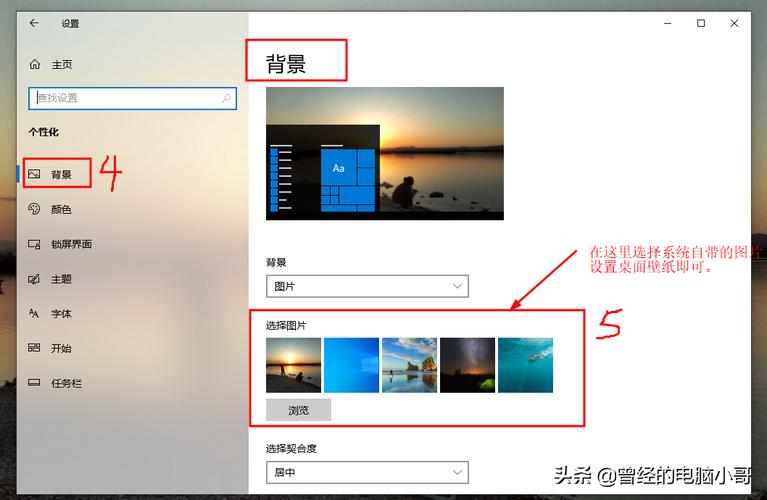
1、删除无用文件:将临时下载的文件、重复文档移至回收站。
2、分类归档:按用途创建文件夹(如“工作文档”“个人照片”),将同类文件集中存放。
3、精简快捷方式:仅保留高频使用的软件图标,其余可通过开始菜单或任务栏启动。
小技巧:
- 使用Windows自带的“桌面整理”工具(右键桌面→查看→自动排列图标),快速对齐图标。
- Mac用户可通过“叠放”功能(右键桌面→使用叠放)按类型自动归类文件。
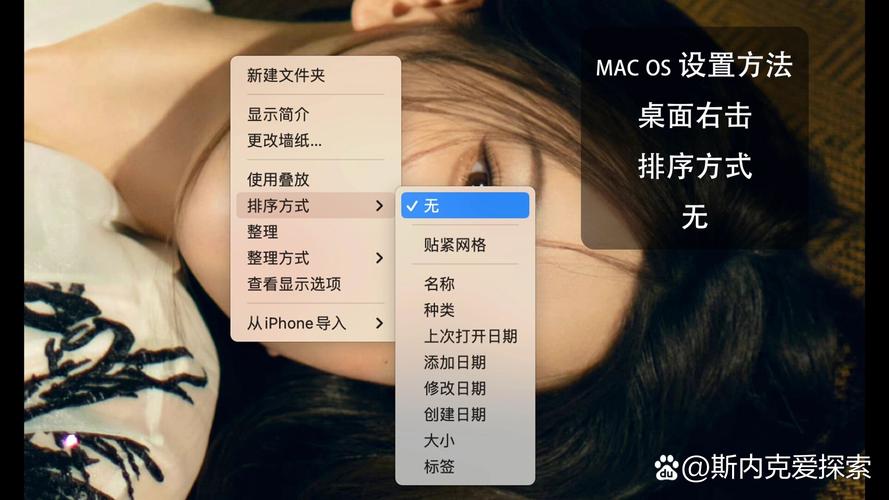
第二步:优化布局,提升操作效率
桌面不仅是存储空间,更是工作台,合理分区能让操作更流畅:
1、划分功能区域
左侧:放置常用软件快捷方式(如浏览器、办公软件)。
中部:留出空白区域,便于临时存放文件。
右侧:设置“当前任务”文件夹,存放正在处理的文档。
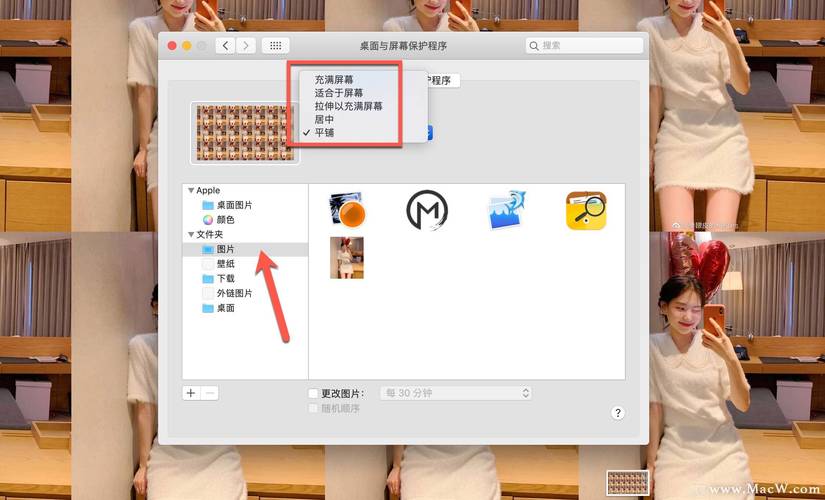
2、任务栏与Dock栏定制
- 将每天必用的软件固定到任务栏(Windows)或Dock栏(Mac),减少桌面图标数量。
- 隐藏不常用的系统图标(如音量、网络),保持任务栏简洁。
3、虚拟桌面应用
- Windows用户可按“Win+Tab”创建多个虚拟桌面,将工作、娱乐场景分开。
- Mac用户通过“调度中心”分配不同应用至独立桌面,避免窗口重叠。
**第三步:个性化视觉设计
视觉舒适度直接影响使用体验,通过以下设置让桌面既美观又实用:
1、选择高分辨率壁纸
- 优先选择与屏幕分辨率匹配的图片,避免拉伸模糊。
- 浅色壁纸适合白天使用,深色壁纸夜间更护眼。
2、统一图标风格
- 下载同系列图标包(如Flat风格),替换默认图标,提升整体协调性。
- Mac用户可通过“Command+I”修改单个图标,Windows需借助工具(如IconPackager)。
3、动态效果与实用插件
- 使用动态壁纸工具(如Wallpaper Engine)增加桌面活力,但需注意内存占用。
- 添加天气、日历小部件(如Rainmeter插件),实时查看信息,减少打开应用的频率。
**第四步:借助工具实现高效管理
善用工具能大幅提升桌面管理效率:
1、文件搜索工具
- Windows内置的“Everything”或Mac的“Spotlight”,输入关键词秒速定位文件。
2、桌面分区工具
- Fences(Windows):将图标分组收纳,双击隐藏/显示,保持桌面清爽。
- uBar(Mac):增强Dock栏功能,支持窗口预览与快捷分屏。
3、自动化整理脚本
- 通过AutoHotkey(Windows)或Automator(Mac)设置定时任务,自动归类新增文件。
**第五步:养成日常维护习惯
桌面整洁需要长期维护,建议遵循以下原则:
每日清理:下班前花2分钟将临时文件移至对应文件夹。
周度归档:检查下载目录,清空回收站,备份重要文件至云盘或外接硬盘。
月度优化:评估软件使用频率,移除闲置快捷方式,更新壁纸与插件。
观点
设置电脑桌面并非一劳永逸,而是动态调整的过程,核心逻辑是“服务于需求”——功能分区要贴合个人习惯,视觉设计需平衡美感与实用,尝试不同方案后,你会逐渐找到最适合自己的风格,高效的桌面不是为了展示,而是为了让你更专注地完成任务。









评论列表 (1)
设置个性化电脑桌面,首先选择喜欢的壁纸,调整图标大小和排列方式,添加个性化图标和快捷方式,最后调整屏幕分辨率和亮度,使桌面符合个人喜好。
2025年07月20日 08:54